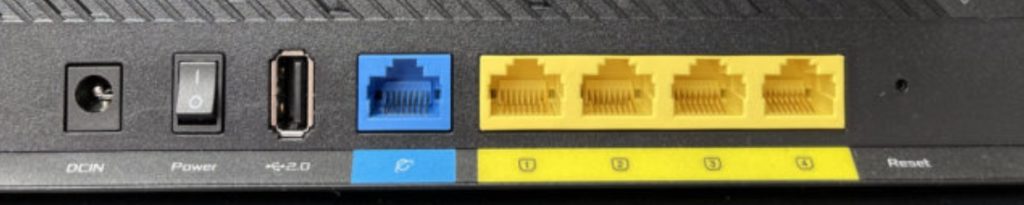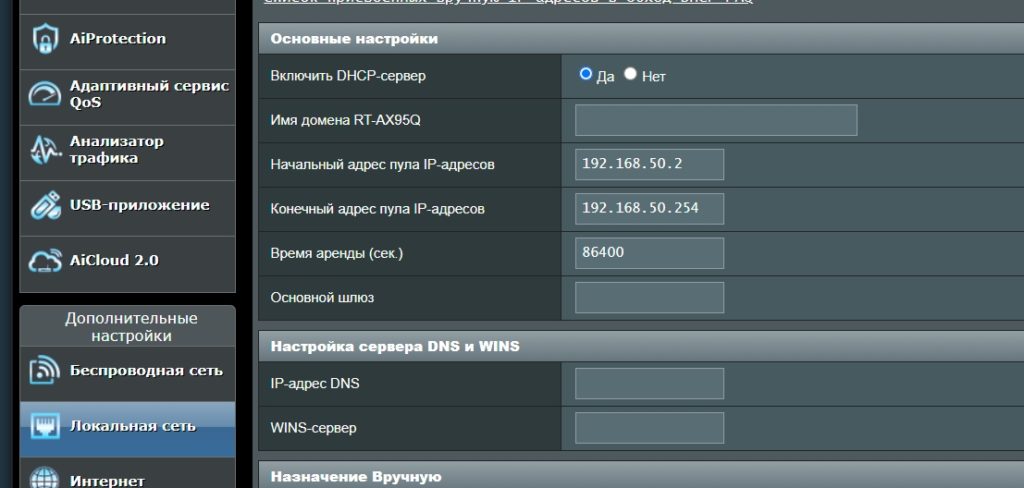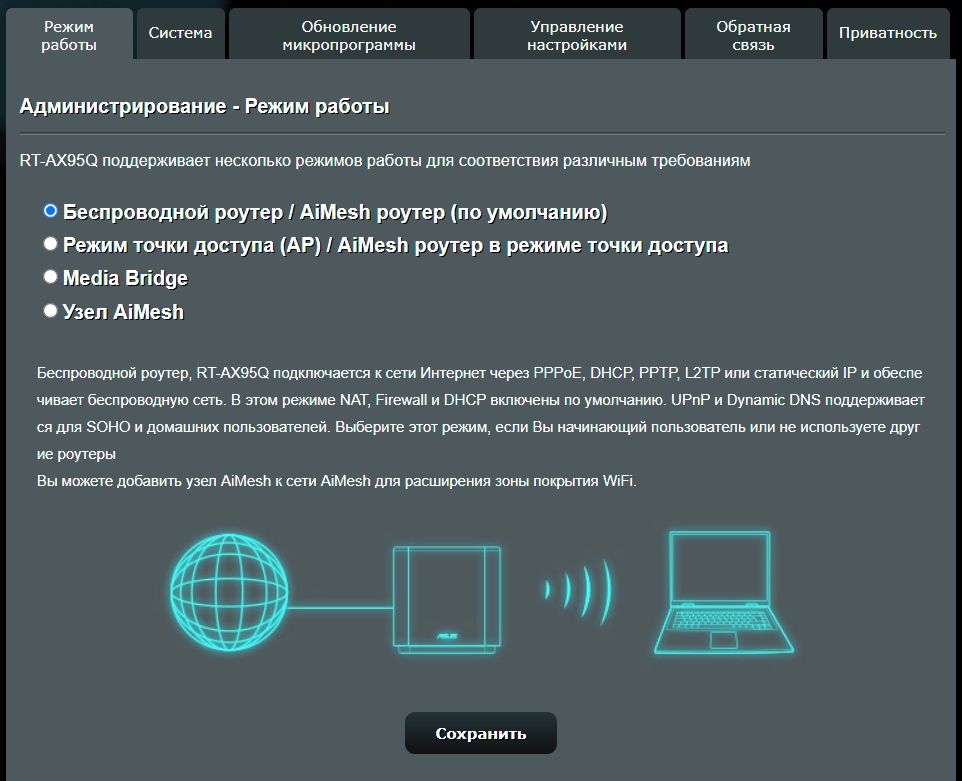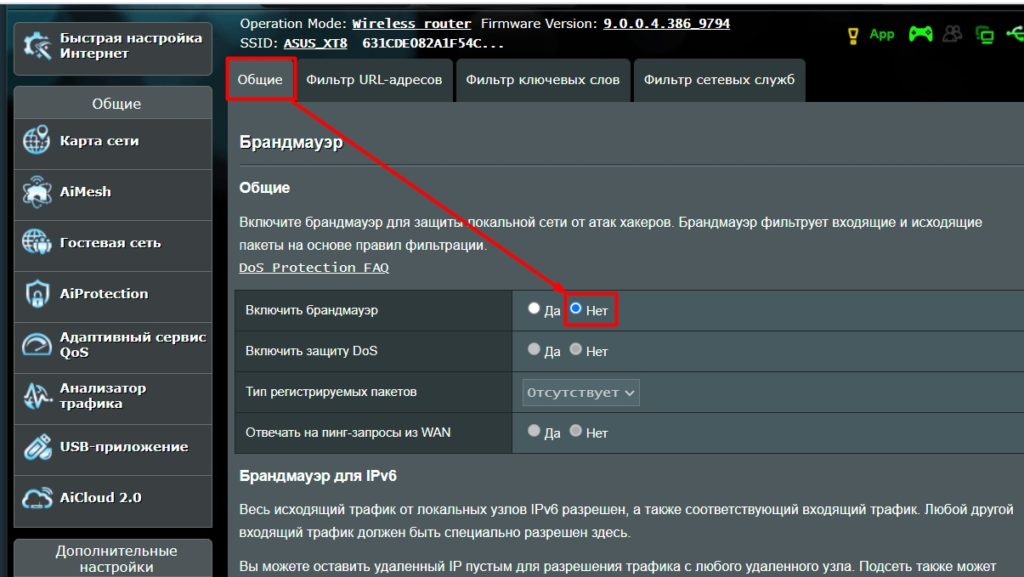Всем привет на портале Wi-Fi-гида! Ребята, я просто был в настоящем шоке, такого я ни разу не видел в интернете. Все первые пять статей по запросу «как сделать из роутера свитч» были одинаково написаны и наполнены откровенным бредом сумасшедшего.
Понятное дело, что все эти якобы статейки писались обычными копирайтерами, которые вообще не имеют никакого отношения к IT-сфере и к роутерам. Я конечно все понимаю, и у меня есть определенные ошибки, но там проблема в том, что кто-то написал чушь, и все остальные её переписали как в школе. Давайте же разберемся с этим вопросом поподробнее.
Содержание
- Можно ли это сделать?
- Нужно ли отключать DHCP, WI-Fi и другие функции?
- Отключение DHCP
- Отключение Wi-Fi
- Настройка IP
- Отключение WAN
- Отключить брандмауэр (Firewall – межсетевой экран)
- Отключить DMZ
- Перенаправление портов
- Итог и что же нам нужно сделать?
- Задать вопрос автору статьи
Можно ли это сделать?
Как настроить роутер как свитч, и можно ли это сделать? На этот вопрос можно ответить как ДА, так и НЕТ. Дело в том, что многие свитчи (коммутаторы) работают на 2-ом (канальном) уровне – это когда данные передаются кадрами. При этом коммутатор всегда смотрит в свою таблицу коммутации, где все подключенные устройства имеют не IP, а MAC-адреса.
Роутер – это все-таки такой небольшой сервер. Но работает он уже на 3 (сетевом) уровне – где передаются пакеты, а данные о подключенных устройствах хранятся в таблицах маршрутизации. Каждое устройство при этом имеет свой IP-адрес. На самом деле есть коммутаторы, которые работают с 3-м или даже 4-ым уровнем.
На самом деле ответ на вопрос: Можно или нет – будет зависеть от того, что же вам в конечном итоге нужно добиться? Самая простая функция коммутатора – это обычное подключение нескольких устройств в одну локальную сеть. То есть мы втыкаем в коммутатор компьютеры, ноутбуки, и все работает.
Если вам нужно, якобы, превратить роутер в коммутатор, то вам по сути ничего делать не нужно. Смотрите, у роутера обычно есть два типа Ethernet-портов:
- WAN-порт – это интернет порт, куда нужно вставлять кабель от провайдера. Он обычно один и выделяется среди других. Может иметь значок планетки или надписи «WAN» или «Интернет».
- LAN-порт – это порты для локальных подключений. Обычно пронумерованы и их несколько.
Вот как раз LAN-порты и нужны для локальных подключений. Вставляем туда телевизор, сетевой принтер, компьютеры, ноутбуки, и у вас уже есть локальная сеть. При этом ничего настраивать не нужно. После подключения устройств они сразу же объединятся в локальную сеть. Будет ли это полноценным коммутатором? – Не совсем, поэтому смотрим следующую главу.
И еще пару слов. В тех статьях постоянно путают понятия коммутатор, маршрутизатор и хаб (концентратор) – эти все устройства различаются. Поэтому я рекомендую отдельно почитать про каждое устройство, чтобы у вас было общее понимание картины:
- Что такое коммутатор (свитч)?
- Что такое роутер?
- Что такое Хаб (Концентратор)?
И обязательно гляньте статейку про модель OSI.
Нужно ли отключать DHCP, WI-Fi и другие функции?
Итак, на первый вопрос: «Можно ли?» – мы ответили. В общем, если к маршрутизатору подключить любые сетевые устройства, то сеть уже сразу же будет существовать. Теперь давайте пройдемся по всем тем рекомендациям, которые написаны в интернете. Пройдемся по пунктам, которые рекомендуют «специалисты» на этих сайтах.
Отключение DHCP
DHCP – это такая штуковина, которая автоматически на компьютеры или другие устройства, выдает настройки IP (адрес, маска, шлюз и т.д.). Без этой штуки вам придется каждому устройству, вручную прописывать настройки IP адресации. Вам оно нужно? – я думаю нет. Поэтому этот пункт лучше пропустить. Если же вы хотите окунуться в настоящие сетевые реалии и почувствовать себя системным администратором, то можете эту функцию отключить.
Вот инструкция – она написана для включения, но я думаю вы разберетесь.
Отключение Wi-Fi
Конечно, у стандартного коммутатора нет Wi-Fi. Хотя быть может в сети и найдутся подобные модели. Но вопрос в другом: а нужно ли вам его отключать? Напомню, что у стандартного роутера, как правило, 4 LAN порта. Бывает и больше, но на более дорогих моделях. То есть вы можете подключить несколько компьютеров и ноутбуков.
А что если нужно будет подключить сотрудника или члена семьи, а свободного LAN порта не будет. Напомню, что Wi-Fi абсолютно также подключает устройство к локальной сети. Если же он вам не нужен, то вы можете его отключить – смотрим инструкцию. Опять же, телефоны или планшеты, к сожалению, к LAN порту не подключишь.
Настройка IP
Вот тут я вообще чуть со стула не свалился. Все эти горе-копирайтеры как в том сломанном телефоне, перекатывая друг у друга, с каждым разом добавляли своей частички надуманности. Отчего в итоге вы видим эти вредные советы.
Я даже оставлю скриншот. Не буду говорить, что это за сайт, но давайте разберем, что же тут написано.
В целом на всех подобных сайтах видна эта рекомендация. На самом деле в некоторых случаях действительно нужно менять IP-роутера. Но тут не объясняется зачем это делать, и что нужно делать еще. А делается это, когда роутер можно подключить в режим точки доступа (Access Point).
Представим себе, что у нас есть центральный роутер, который работает по стандарту – раздает Wi-Fi и к нему подключены другие устройства. Также он подключен к интернету. У нас прокинут кабель в соседнюю комнату или даже квартиру. Один конец кабеля мы подключаем в свободный LAN-порт центрального роутера. А второй конец в WAN-порт второго роутера, который будет работать в режиме «Точки доступа».
И как итог, у нас теперь два роутера работают как единое целое. Один центральный, а второй ведомый. Причем к второстепенному подключаются устройства как по вай-фай, так и через прямое проводное подключение. Вот в таком случае и меняется IP второстепенного роутера. У нас будет два IP адреса:
- 192.168.0.1 – центральный роутер
- 192.168.0.2 – второстепенный роутер
Опять же не все роутеры поддерживают режим точки доступа, но все настраивается очень просто. Подключаем по схеме, о которой я описал. Заходим в настройки роутера и меняем режим работы – самое главное его найти в настройках.
Отключение WAN
Вот тут я так и не понял, что именно хотели авторы этих статей. В одном пишется, что якобы нужно отключить WAN, чтобы он не пытался принимать интернет. В другой статейке просто пишут, что надо отключить сам порт. При этом, что отключить WAN-порт нельзя. Пропускаем этот шаг вообще.
Отключить брандмауэр (Firewall – межсетевой экран)
Эта функция необходима, чтобы отсеивать ненужный трафик и защищать сеть от внешних атак. Её действительно можно выключить, ведь данная функция просто не нужна. Проблема в том, что не на всех роутерах её можно деактивировать – вся проблема в прошивках. Например, на том же ASUS это можно сделать.
Отключить DMZ
Вот эта функция, я вообще не понял, откуда взялась. DMZ – это выделенный сегмент сети, который полностью открыт для этих устройств в интернете. Например, у вас есть сервер, вы подключаете его к роутеру. Далее добавляете его в DMZ, и он полностью открыт для интернета в обход брандмауэру и прочим защитам. Дело в том, что DMZ (если вы её не включали) функция, которая полностью выключена по умолчанию. Если интересно, то про DMZ можете более подробно почитать тут.
Перенаправление портов
Опять же, если вы не прописывали никаких правил проброса портов, то удалять эти правила не нужно. Но есть такая штука как UPnP – она позволяет автоматом открывать и закрывать порты для отдельных устройств. Понятное дело, что эта функция в свитче не нужна, поэтому её правда можно отключить. Об этом подробно написано тут.
Итог и что же нам нужно сделать?
Если вам нужно просто подключить локальную сеть без интернета, то просто подключаем устройства к LAN-портам, включаем роутер и радуемся. Локалка автоматом будет работать. Также к локальной сети можно подключиться и по Wi-Fi.
Если же у вас есть уже центральный маршрутизатор, подключенный к интернету, и вы хотите подключить к нему коммутатор, чтобы расширить сеть, то можно подключиться к режиму точки доступа. Можно также подключиться и по Wi-Fi с помощью WDS или в режиме повторителя. На новых моделях ASUS или TP-Link можно расширить сеть по воздуху с помощью Mesh.
- Как настроить роутер в режим повторителя?
- Настройка в режим точки доступа
- Что такое Mesh?
Как видите использовать роутер как свитч (коммутатор) можно, но только косвенно. То есть мы просто или создаем локальную сеть за счет роутера, или расширяем её, подключившись по проводу или по вай-фай.
На чтение 7 мин Просмотров 6.4к.
Константин Гиновский
Занимался настройкой компьютеров, ЛВС, кибербезопасностью и видеонаблюдением. Инженерный опыт более 10 лет, в т.ч. работа системным администратором на крупном предприятии с 2012 года.
Задать вопрос
В сетевом соединении любой компьютерной системы применяется специализированное оборудование. Оно имеет хоть и схожие функции, но применяться может для разных целей и задач.
Например, коммутатор и маршрутизатор хоть и используется для соединения компьютеров в ЛВС, но имеют различный смысл применения. В чем разница между ними обязательно нужно знать, чтобы выбрать нужное устройство. Особенно это важно системным администраторам для подбора конфигурации ЛВС.
Содержание
- Что это за устройство
- Свитч
- Роутер
- Отличие коммутатора от маршрутизатора простыми словами
- Что выбрать, маршрутизатор или коммутатор
Что это за устройство
Коммутатор и маршрутизатор визуально ничем не отличаются. Оба представляют собой корпус, набор портов, элементы для подключения электропитания и набор индикаторов. Именно это в большинстве случаев создает определенные трудности при выборе устройств.
Однако, если обратить внимание на их функционал, то неправильно подобранное оборудование приводит к негативному результату. Поэтому необходимо разобраться в функциях устройств по отдельности.
Свитч
Свитч или коммутатор – сетевое устройство, позволяющие соединить несколько ПК в рамках одной локальной вычислительной сети. Также можно соединять принтеры, сканеры, файловые серверы и другое оборудование. Коммутатор передает сигнал сугубо между элементами одной локальной сети. Это соответствует второму уровню модели OSI.
Большинство коммутаторов оборудованы только портами LAN.
Промышленные модели имеют еще и порты SFP для оптики. Как правило, это оборудование для монтажа в стойку в серверных или коммутационных шкафах. Через них осуществляется коммуникация между узлами сети.
Свитч работает по принципу простого моста. Также он различает MAC-адрес подключенного устройства. Информация, полученная им с одного узла сети, отправляется непосредственно принимающему узлу. Адресат определяется по средствам коммутационной таблицы – цифровой структуре коммутатора. В ней содержится информация о MAC-адресах подключенных устройств. Switch обеспечивает высокоскоростную и безопасную передачу информации между узлами сети.
Коммутатор может быть:
- Неуправляемым;
- Управляемым;
- Настраиваемым.
Для примитивных подключений используются неуправляемые свитчи. В них нет возможности внесения настроек, они работают сразу после включения. Этого вполне хватает для ЛВС в конференц-зале, домашней сети или малого офиса.
Настраиваемые коммутаторы поддерживают ограниченный функционал для настройки. К таковым относится возможность создания VLan для создания сетевых подгрупп.
Если необходимо организовать сложное подключение со множеством дополнительных правил, нужно использовать управляемый коммутатор. Это сетевое оборудование можно настраивать в зависимости от правил ЛВС. Оно дает более высокий контроль и защиту подключения. Благодаря такой особенности, используется преимущественно в корпоративном сегменте.
Роутер
Роутер или маршрутизатор предназначен для соединения сетей, которые могут иметь разную архитектуру. У этого устройства есть минимум один порт, который распространяет принимаемый сигнал между другими узлами сети. Правила распространения этой информации определяется сетевыми топологиями, а также администратором сети.
Маршрутизатор может принимать участие в обмене информацией не только с устройствами, находящимися в одной сети, но и между устройствами и Интернетом.
Роутер работает по принципу логической адресации. Полученные данные идут по определенному маршруту, определяемому по пакету и IP-адресу.
Роутеры бывают проводными и с поддержкой беспроводного соединения. Все они имеют встроенный брандмауэр, отвечающий за защиту сетевого подключения. Конфигурацию устройства можно настроить определенным образом для работы сетевых служб с помощью веб-интерфейса. Также многие модели роутеров имеют специализированное ПО.
Беспроводные маршрутизаторы имеют следующие функции:
- Беспроводной доступ к сети или Интернету;
- Обеспечение безопасного соединения (аутентификация пользователей, парольный доступ);
- В качестве точки доступа к Интернету может быть использовать модем или мобильный телефон с таким функционалом;
- Обеспечение соединения по Wi-Fi в пределах заданного диапазона.
Проводной маршрутизатор называют еще широкополосным, соединяющим устройства проводным образом. Для подключения используется кабель Ethernet типа «витая пара». Проводные маршрутизаторы могут соединяться с ADSL-модемом для раздачи Интернет-соединения между подключенными устройствами.
Отличие коммутатора от маршрутизатора простыми словами
В таблице ниже указаны ключевые отличия коммутатора от роутера. Это поможет пользователю сделать правильные выводы и определиться с приобретением подходящее оборудование.
| Коммутатор | Маршрутизатор |
| Ограниченная функциональность, простое устройство. | Расширенная функциональность, способны анализировать трафик, определять IP-адрес. |
| Присутствуют только LAN-порты. | Кроме LAN-портов, присутствует WAN-порт, через который роутер соединяется с внешней сетью или Интернетом. |
| Используется для соединения только узлов внутри одной сети. | Применяются для соединения между сетями с разным уровнем и архитектурой. |
| Имеют исключительно проводной принцип работы. | Реализуют соединение как проводным, так и беспроводным способом (Wi-Fi). |
| Бывают управляемыми и не управляемыми. | Все роутеры имеют веб-интерфейс, через который можно задавать различную конфигурацию работы оборудования. |
| Работает на канальном уровне модели OSI. | Сетевой уровень работы модели OSI. |
| Используется в локальных сетях. | Применяется в локальных и в MAN-сетях. |
| Не может выполнять функцию NAT или преобразование сетевых адресов. | Может работать в NAT и преобразовывать сетевые адреса. |
Это наиболее явные отличия, изложенные простыми словами, выделяющие описываемые виды сетевого оборудования. Естественно, что роутер и коммутатор могут быть использованы в рамках одной сети, но применяться для разных задач.
Что выбрать, маршрутизатор или коммутатор
В первую очередь нужно знать для каких целей вы планируете использовать сетевое устройство.
Например, у вас в квартире много компьютерной техники и гаджетов, требующих проводной и беспроводной доступ к Интернету. В этом случае хороший router будет идеальным решением. Он позволит организовать проводной доступ к Глобальной сети, а также обеспечить беспроводное подключение для гаджетов.
Сфера применения роутера:
- В домашнем секторе для проводного и беспроводного подключения устройств к Интернету;
- В корпоративном секторе для разгрузки сети и разделения ее на секторы;
- Распределение сетевого трафика между разными узлами сети;
- Создание точек доступа к Интернету в общественных местах;
- Расширение радиуса беспроводного доступа к Интернету.
Если необходимо организовать локальную вычислительную сеть между компьютерами в домашних или офисных условиях, коммутатор будет идеальным решением. К тому же, если в этой сети необходимо только соединить узлы в единую, замкнутую ЛВС, то применение коммутатора будет выгодно экономически. Стоимость таких устройств значительно ниже, чем маршрутизаторов.
Сфера применения коммутатора:
- Создание ЛВС различных уровней в корпоративной и домашней среде;
- Организация системы «умный дом» и ей подобные;
- Монтаж систем видеонаблюдения и охранных систем;
- Организация сетевого соединения между промышленными устройствами и объектами;
- Создание сетевых подгрупп внутри ЛВС.
Выбор в пользу коммутатора или роутера требует квалифицированного подхода. Это обусловлено сложностью как самих устройств, так и сферы их применения. Оборудования имеют схожие функции, но расходятся в нюансах, которые могут стать ключевыми в плане полезности в каждом конкретном случае.
Таким образом, коммутатор и маршрутизатор могут применяться даже в рамках одного объекта, но выполнять разные задачи. Если необходимо соединить несколько сетей между собой или обеспечить стабильный, беспроводной доступ к разным сегментам ЛВС или Интернету, выбор будет в пользу маршрутизатора. Его можно настроить определенным образом для безопасного и контролируемого доступа.
При необходимости создания единой ЛВС разной сложности и структуры используется коммутатор. При этом, его можно применять как для соединения ПК и ноутбуков, так и для автономных узлов сети – камеры, компоненты безопасности и так далее.
Сетевой коммутатор: что это, как подключить, для чего нужен в квартире такой свитч
На работе и дома постоянно растет количество цифровой техники. Все более актуальной становится проблема их соединения для скоростной передачи данных. Коммутатор во многом может решить проблему. Рассмотрим, что это за устройство и как работает? Нужны ли коммутаторы в квартирах и, если да, то какие?
Сетевой коммутатор — что это такое
Сетевой коммутатор предназначен для соединения большого количества устройств — компьютеров, ноутбуков, сетевых принтеров, телевизоров с функцией Smart TV, игровых приставок — в одну локальную сеть.
Конструктивно коммутатор выполнен в виде коробки с большим количеством сетевых разъемов для подключения кабеля. Для подключения чаще всего используют витую пару, но бывают случаи с оптоволоконным кабелем. Соответственно у таких коммутаторов помимо портов с разъемами RJ45 присутствуют SFP-порты.

Другое свое название «свитч» коммутатор получил от английского switch — «переключатель». Применяемые для работы с коммутаторами (и не только с ними) сетевые кабели также имеют несколько названий: lan-кабель, ethernet-кабель, патч-корд.
Когда нужен коммутатор
Если в квартире есть кабельный Интернет, то наверняка есть и роутер, через который он подключен. Роль роутера можно сравнить с электрощитом. Только вместо электричества он распределяет интернет связь. Обычно довольствуются раздачей «по воздуху» — через WI-Fi (вай-фай). Но в роутере предусмотрено и несколько разъемов для кабельного подключения — LAN-порты.
К каждому из LAN-портов можно подключить любое устройство, а можно и коммутатор, который будет выполнять роль своеобразного разветвителя.
Самая простая схема раздачи информационных данных через коммутатор такова: межсетевой экран Firewall, встроенный в роутерах, защищает сетевые подключения от вредоносных данных. Они блокируются еще на стадии попадания в сеть пользователя. Далее в работу подключается коммутатор.
Передача отфильтрованного пакета тому или иному устройству производится в соответствии с таблицей MAC-адресов коммутатора. При отсутствии получателя в таблице MAC-адресов коммутатор самостоятельно связывается с ним и заносит необходимую в дальнейшем информацию в таблицу. Коммутатор понадобится, когда роутер находится в одной комнате, а подключаемые кабелем устройства — в другом.

Например, телевизор с поддержкой технологии Smart TV, ноутбук и игровая приставка.
Без коммутатора к каждому устройству придется тянуть отдельный патч-корд. Это неудобно и некрасиво. С коммутатором же понадобится лишь один длинный кабель до роутера.
И этот один кабель легче замаскировать мебелью или проложить под плинтусом.

Конечно, есть Wi-Fi и можно обойтись вообще без проводов. Но он не идеален: помехи от соседей, задержки, конкуренция между устройствами. С кабелем передача информативных потоков более надежна. Также не стоит забывать об ограниченном количестве портов на роутере. Зачастую приходится решать, какое именно устройство подключить к роутеру по кабелю, а для какого наладить связь по Wi-Fi.
Кроме того, коммутаторы успешно конкурируют с передачей данных по Wi-Fi при организации системы умного дома. К одному коммутатору можно подключить большое число датчиков (влажности, протечки, дыма, вибрации, открытия дверей и окон), счетчики, камеры наблюдения.
Виды коммутаторов
Неуправляемые коммутаторы — наиболее простые устройства, самостоятельно передающие пакеты данных. Обычно они используются в небольших домашних и офисных сетях.
Неуправляемые выступают в роли бытовых разветвителей. К его портам в произвольном порядке можно подключить роутер, компьютер, игровую приставку, телевизор и все остальное.

Управляемые коммутаторы — более сложное устройство, которое может работать как неуправляемая модель, но при этом имеет ручное управление и расширенный набор функций. Эти коммутаторы обладают гибкостью настроек как групп устройств, так и отдельных аппаратов.
Применяются обычно управляемые коммутаторы на предприятиях и в офисах. Для дома такая техника избыточна, далеко не каждому по силам разобраться в настройках — это больше удел айтишников, сетевых администраторов и прочих специалистов. Для дома же достаточно простого коммутатора.
При выборе домашнего коммутатора важно определиться в количестве портов на нем. В каждый порт подключается одно устройство, а один порт всегда будет занят входящим кабелем. Если на портах нет дополнительных маркировок, то в качестве входящего главного порта (порт Uplink) может быть использован любой порт.
Так, серый кабель, подключенный к LAN-порту роутера, может быть подключен к любому порту коммутатора.
А кабели подключаемых устройств — в любой свободный порт коммутатора.

Параметры и функции
У коммуникаторов достаточно много параметров, но мы рассмотрим только основные.
Количество портов
В каждый порт можно подключить только одно устройство. Минимальное количество портов — пять. С учетом того, что один порт будет работать как Uplink, к коммутатору можно подключить четыре устройства. Обычно этого достаточно для домашней сети. Максимальное количество портов в производимых моделях — 48. Эти модели предназначены уже для организации более обширной сети.

Скорость передачи данных
По этому параметру можно судить о быстродействии коммутатора в целом. По этому критерию коммутаторы делятся на две группы — с портами на 100 МБит/сек и с гигабитными портами.

Базовой скорости передачи данных 100 мегабит для дома достаточно.
Гигабитная скорость пригодится, если дома установлен гигабитный роутер и провайдер предоставляет скорость выше 100 мегабит. Понадобится она и в том случае если есть сервер или сетевое хранилище NAS.
Такая гигабитная скорость нужна например, чтобы перекинуть файлы с компьютера на рабочий ноутбук. Это намного быстрее и удобнее, чем использовать флешки.

Поддержка PoE
Коммутаторы с поддержкой PoE (Power over Ethernet) способны без потери качества передавать по одному кабелю информационные потоки и электроэнергию.

Эта функция полезна для устройств, находящихся в труднодоступных местах — при подключении камер наблюдения и в других аналогичных ситуациях.
Функция энергосбережения Green Ethernet
Энергосберегающие коммутаторы постоянно отслеживают активность подключенных устройств. Неактивный сетевой порт переводится в спящий режим с прекращением на него подачи электропитания.
Функция стекирования
Функцией подключения нескольких коммутаторов друг к другу наделяются мощные управляемые коммутаторы. В также один порт — это Uplink. Коммутаторы с функцией стекирования применяются для объединения большого числа пользователей и их оборудования в корпоративную сеть.
Согласитесь, что разобраться в хитросплетениях подключенным к таким коммутаторам кабелей задача очень непростая.

Прочие параметры, вроде размера таблицы MAC-адресов, количество SFP портов для подключения оптоволоконного кабеля и другие для дома скорее всего не понадобятся.
Установка и подключение
Настольные коммутаторы очень просто установить — достаточно ровной поверхности столешницы или полки. Но при их выборе стоит обратить внимание, где именно расположены индикаторы и какого они цвета.

Яркий синий цвет, который мешает спать, можно зашторить подручными средствами.

Настенный же коммутатор можно зафиксировать в незаметном месте на стене. Крепежные проушины на нижней стороне устройства помогут сэкономить пространство в небольшом помещении и избавят стол от излишнего кабеля.

При размещении коммутатора надо обратить внимание и на такую, казалось бы, мелочь, как расположение свободной электрической розетки для питания самого коммутатора.

Выводы
Коммутаторы помогут подключить несколько сетевых устройств без необходимости тянуть от роутера отдельный кабель до каждого. Как вариант — эту роль на себя может взять второй роутер, но он дороже.
Коммутатор предпочтительней Wi-Fi в случаях, когда требуется высокая скорость передачи данных. Желательно использовать коммутатор и при организации системы умного дома, когда надо управлять большим количеством всевозможных датчиков
Управляемые коммуникаторы имеют больше возможностей в настройках. Но для них нужны определенные знания и навыки. Можно остановить выбор на более простых моделях — неуправляемых. Для дома их функционала в большинстве случаев бывает достаточно. Главное, правильно определиться с числом портов коммутатора и скоростью передачи им данных.
Пригласить эксперта
Ответы на вопрос 2
@Tabletko
никого не трогаю, починяю примус
В случае настроек по умолчанию всё и так должно работать. По поводу настройки wifi — читайте руководство пользователя для вашего роутера.
-
К сожалению не работает.
Может коммутатор отдает роутеру другой IP? Или мне на ПК где то что то нужно добавить чтобы обнаружить сеть роутера? -
pro100drug, коммутатор у вас самый простой — неуправляемый. Он не может никому назначать адреса. Он занимается только пересылкой ethernet кадров. По роутеру и компьютеру: если у роутера стоят настройки по умолчанию, то на компьютере, на сетевом интерфейсе, надо включить автоматическое получение IP адреса и DNS. После этого вы получите возможность зайти на роутер и его настроить.
-
Дмитрий, на ПК всё по умолчанию и автоматическое. В сведениях о соединении указаны провайдерские данные, т.е такие же как и без коммутатора. Получается Пк и роутер не в одной сети, поэтому нет доступа к его интерфейсу? Как можно их подружить?
Локальная сеть у роутера по умолчанию 192.168.31.1, заходит по нему только тогда, когда интернетовский кабель подключен в WAN роутера. -
pro100drug, интернетовский кабель и должен быть подключен в wan роутера. Попробуйте коммутатор подключить в другой lan порт роутера
-
Дмитрий, к сожалению вы не верно поняли вопрос из темы. Объясню ещё раз:
Есть коммутатор Tenda SG105, в него в первый порт подключен интернет кабель, во второй порт подключен ПК и в пятый, роутер. В роутер приходит кабель от коммутатора в первый LAN порт. Т.е связка коммутатор-роутер, а не наоборот. -
pro100drug, не надо так! Нужно кабель_провайдера->wan_роутера lan_роутера->коммутатор и компьютер и остальные устройства уже в коммутатор
-
Дмитрий, я вас понимаю, но у меня другая задача. Её возможно решить?
-
pro100drug, провайдер вам за такое спасибо не скажет, а то и вовсе порт отключит. Я выше описал корректную схему подключения.
-
Дмитрий, выходит, коммутатор для такой задачи не приспособлен? Чтобы коммутатор раздавал интернет на ПК и роутер(конкретнее на WiFi устройства). А чтобы выполнить мою задачу нужен дополнительный IP от провайдера?
-
pro100drug,
Чтобы коммутатор раздавал интернет на ПК и роутер(конкретнее на WiFi устройства)
для этого и существует роутер с wifi модулем. Коммутатор же (простой, в вашем случае) занимается объединением устройств в единую плоскую сеть.
-
Дмитрий, получается, я выбрал не тот коммутатор? Нужно было брать без автосогласования? Или без разницы — коммутатор просто служит расширителем портов маршрутизатора?
Причина, почему я именно так решил сделать или нечто подобное, это:
1. Роутер стоит в коридоре, основной кабель протянут в другую комнату, резать не хотелось.
2. Роутер не пропускает IPTV(udp провайдера) и ipv6. Поэтому решил роутер использовать просто как точку доступа для мобильных устройств. -
Дмитрий, не буду большое занимать вас своими вопросами. Я понял принцип работы моего коммутатора и мою задачу он не решит. Спасибо большое за помощь.
@Jump
Системный администратор со стажем.
Как сделать так, чтобы я мог с ПК получить доступ к WEB интерфейсу роутера
Просто зайти на веб интерфейс.
Никаких препятствий к этому нет.
Если не получается тут могут быть варианты —
1)вы по ошибке подключили к коммутатору WAN порт роутера.
2)роутер раздает настройки по dhcp, а на компьютере прописан вручную адрес из другой сети.
-
1. К роутеру подключен провод по LAN и выходит от 5 порта коммутатора.
2. У роутера всё по умолчанию, DHCP стоит везде. На ПК также всё по умолчанию.Препятствия видимо какие то создаются, т.к интерфейс роутера не открывается.
Адрес у него по умолчанию 192.168.31.1, заходит по нему только тогда, когда кабель интернета сидит в порту WAN роутера.
Может на ПК нужно что то куда то добавить? -
pro100drug, Ничего никуда добавлять не надо.
Просто подключить компьютер, дождаться когда он получит сетевые настройки по DHCP.
После чего посмотреть IP адрес шлюза, и набрать этот адрес в адресной строке браузера. -
АртемЪ, спасибо, но так тоже не получается. Шлюз получается на ПК провайдерский, а у роутера я подозреваю указан 192.168.31.1, поэтому не стыковка. Может в настройках локальной сети роутера отключить DHCP и поменять IP на IP-шлюз от провайдера? Такой вариант возможен?
-
pro100drug,
Шлюз получается на ПК провайдерский, а у роутера я подозреваю указан 192.168.31.1
Если вы получили настройки по DHCP от роутера — в качестве шлюза будет указан именно роутер!
Если это не так значит либо вы получили адрес от другого роутера — есть еще у вас роутеры в сети?
Либо сетевые настройки у вас указаны вручную.
В настройках роутера ничего менять не нужно просто проследить чтобы был включен DHCP и все. По умолчанию он всегда включен. -
АртемЪ, вы наверное не верно поняли вопрос из темы. Объясню ещё раз:
Есть коммутатор Tenda SG105, в него в первый порт подключен интернет кабель, во второй порт подключен ПК и в пятый, роутер. В роутер приходит кабель от коммутатора в первый LAN порт. Т.е связка коммутатор-роутер, а не наоборот.
Или коммутатор для такого не предназначен и интернет будет только на одном устройстве и служит инструментом, которое просто расширяет количество портов роутера? Получается, чтобы выполнить такую задачу нужен ещё один выделенный IP от провайдера? Или всё таки есть ещё способы? Мне от роутера нужна только раздача интернета по WiFi. -
pro100drug, Понятно.
Я даже представить не мог, что такое можно нагородить — воткнуть в один коммутатор и провайдера и маршрутизатор.
Тут есть два варианта —
Провод от провайдера включить в WAN роутера, а коммутатор в LAN роутера.
Это самый нормальный и грамотный вариант.Можно оставить так как есть — но придется выключить DHCP на роутере и дать ему адрес из той же подсети, что назначил провайдер — но тут много проблем, могут и конфликты адресов быть, да и вся ваша сеть будет открыта для провайдера — любой из сети провайдера сможет ходить по вашей сети как у себя дома.
-
АртемЪ, теперь я понял, что коммутатор это просто расширитель количества портов для роутера, не более. Верно? Для такой задачи они не приспособлены.
Причина, почему я именно так решил сделать или нечто подобное, это:
1. Роутер стоит в коридоре, основной кабель протянут в другую комнату, резать не хотелось.
2. Роутер не пропускает IPTV(udp провайдера) и ipv6. Поэтому решил роутер использовать просто как точку доступа для мобильных устройств. -
теперь я понял, что коммутатор это просто расширитель количества портов для роутера, не более. Верно?
Ну можно и так сказать :).
Коммутатор это устройство которое позволяет связать несколько компьютеров в одну сеть. В общем нет разницы напрямую вы проводом два компьютера свяжете или через коммутатор.А маршрутизатор это устройство пересылающее трафик между разными сетями.
Если говорить о бытовых маршрутизаторах то у них как правило встроен коммутатор —
Один порт WAN — куда втыкается кабель от провайдера ( внешняя сеть) и несколько портов LAN встроенного коммутатора. А между ними собственно сам маршрутизатор находится.Роутер не пропускает IPTV(udp провайдера) и ipv6
Что за роутер? Как правило это можно настроить.
-
Что за роутер? Как правило это можно настроить.
АртемЪ, Xiaomi Router 3G, на стоковой прошивке это к сожалению невозможно, отсутствует как класс. Менять прошивку на другие, типа Padavan и т.п. нет желания из-за сложности и глючности.
Спасибо большое за помощь. Придётся оставить всё как есть, а коммутатору найти прямое назначение
Похожие вопросы
-
Показать ещё
Загружается…
10 окт. 2023, в 02:14
2000 руб./за проект
10 окт. 2023, в 01:56
2000 руб./за проект
10 окт. 2023, в 01:23
160000 руб./за проект
Минуточку внимания
Есть коммутатор (свитч) и роутер. Как их можно подключить так, что бы и беспроводные устрояства с роутера, и проводные со свитча были в одной локальной сети и был доступ ко всем устройствам?
Если подключать свитч к роутеру, потянет ли роутер нагрузку из 32 устройств? Не уверен. А если наоборот, будут ли доступны устройства, подключенние к роутеру с устройств подключенных к свитчу?
задан 8 ноя 2017 в 9:08
leon0399leon0399
1402 серебряных знака12 бронзовых знаков
3
Поскольку модели не указаны, то вариантов много.
-
Если роутер умеет на LAN и на WiFi раздавать разные подсети — это следует отключить. В случае независимой настройки — например, сформировать два разных DHCP-скопа из одной подсети (скажем, 192.168.0.10..100 для проводной сети и 192.168.0.110..200 для беспроводной, маска /24). Иначе сегменты не будут видеть друг друга напрямую (скажем, в сетевом окружении) без WINS/DNS-сервера. Хотя доступ прямым указанием адреса или статическим соответствием (HOSTS) будет (маршрутизацию же роутер обеспечит, ибо его локальный(е) адрес(а) будет(ут) у клиентов дефолтными шлюзами). Впрочем, такие модели/прошивки нечасты, и, как правило, по интерфейсу сразу видно, что это оборудование ни разу не для начинающих.
-
Если роутер раздаёт на оба интерфейса одну и ту же подсеть, на клиентах для взаимной видимости никаких особых настроек (кроме включения на интерфейсе необходимых клиентов/служб и настройки файрвола/категории сети) не требуется. А на роутере надо проверить наличие следующих настроек (впрочем, эти настройки тоже бывают в прошивке нечасто).
а) Маршрутизация бродкастов. Если подобная настройка есть — следует разрешить. Иначе сегменты не будут «видеть» друг друга.
б) Маршрутизация мультикастов. Если подобная настройка есть — следует разрешить. Иначе некоторые сервисы будут недоступны.
в) Изолированные сети. Если подобная настройка есть — её следует отключить. Иначе будут недоступны не только сегмент с другой средой передачи, но и проводные сегменты, подключенные к разным LAN-портам, не будут доступны друг другу.
С точки зрения производительности по трафику — все проводные клиенты, подключенные в свич, и через него уже в роутер, делят производительность одного LAN-порта. В этом смысле количество клиентов неважно. А вот с точки зрения переполнения ARP-таблицы и NAT-таблицы это разные клиенты. И для роутера начального уровня 32 клиента — это многовато. Даже много…
ответ дан 8 ноя 2017 в 11:04
AkinaAkina
31k3 золотых знака20 серебряных знаков40 бронзовых знаков
Подключать нужно свитч к lan портам роутера.
Устройства, которые висят на свитче между собой не будут через роутер взаимодействовать.
Если подключить свитч к wan роутера, то устройства будут в разных сетях. Устройства будут доступны при отключении NAT в роутере
ответ дан 8 ноя 2017 в 9:19
Alex78191Alex78191
3,3241 золотой знак10 серебряных знаков21 бронзовый знак